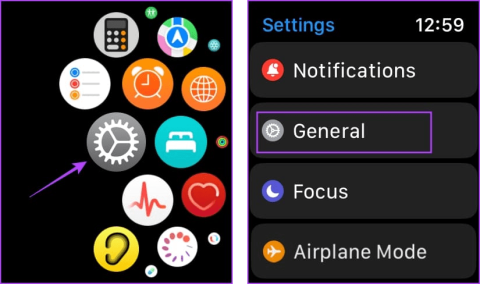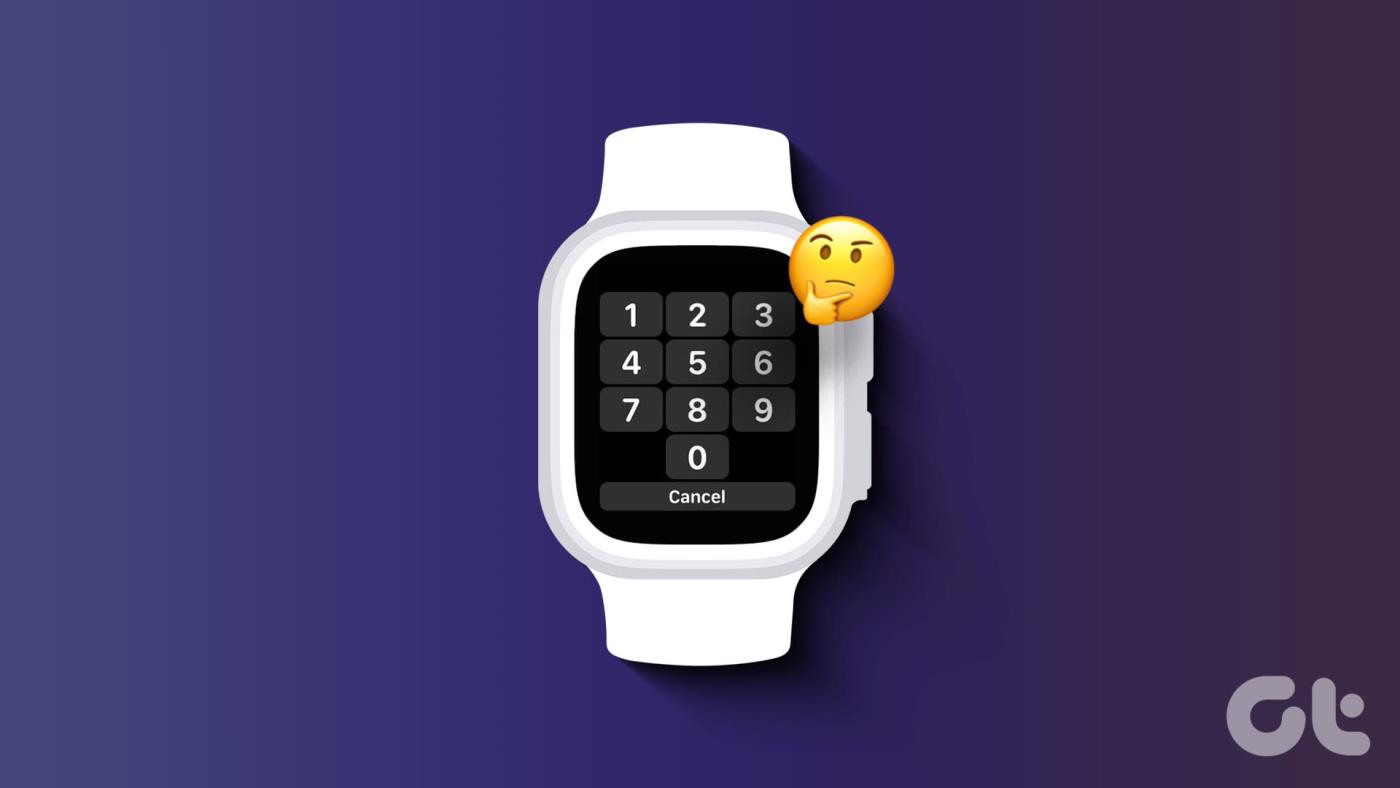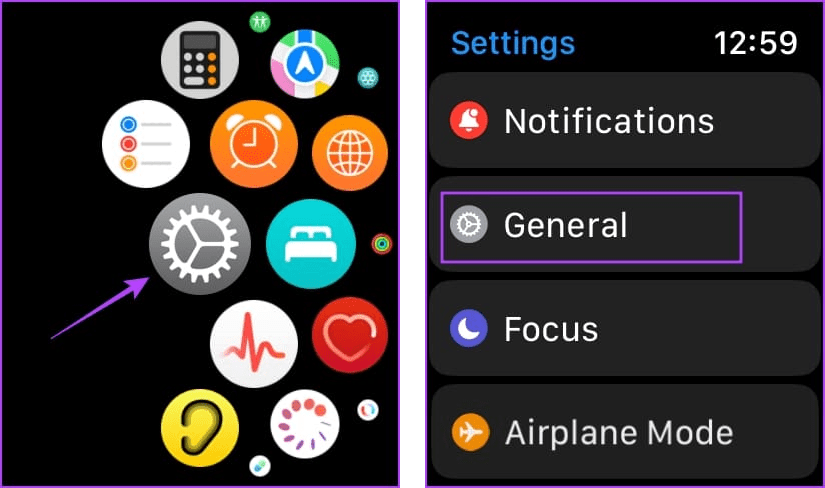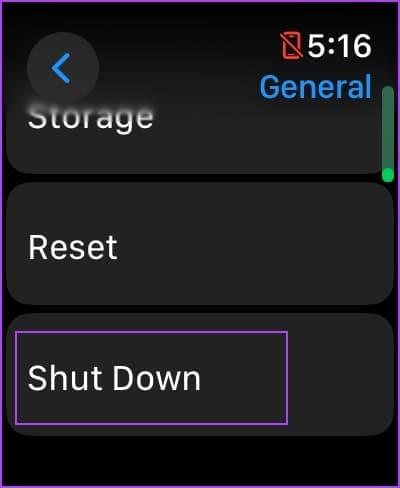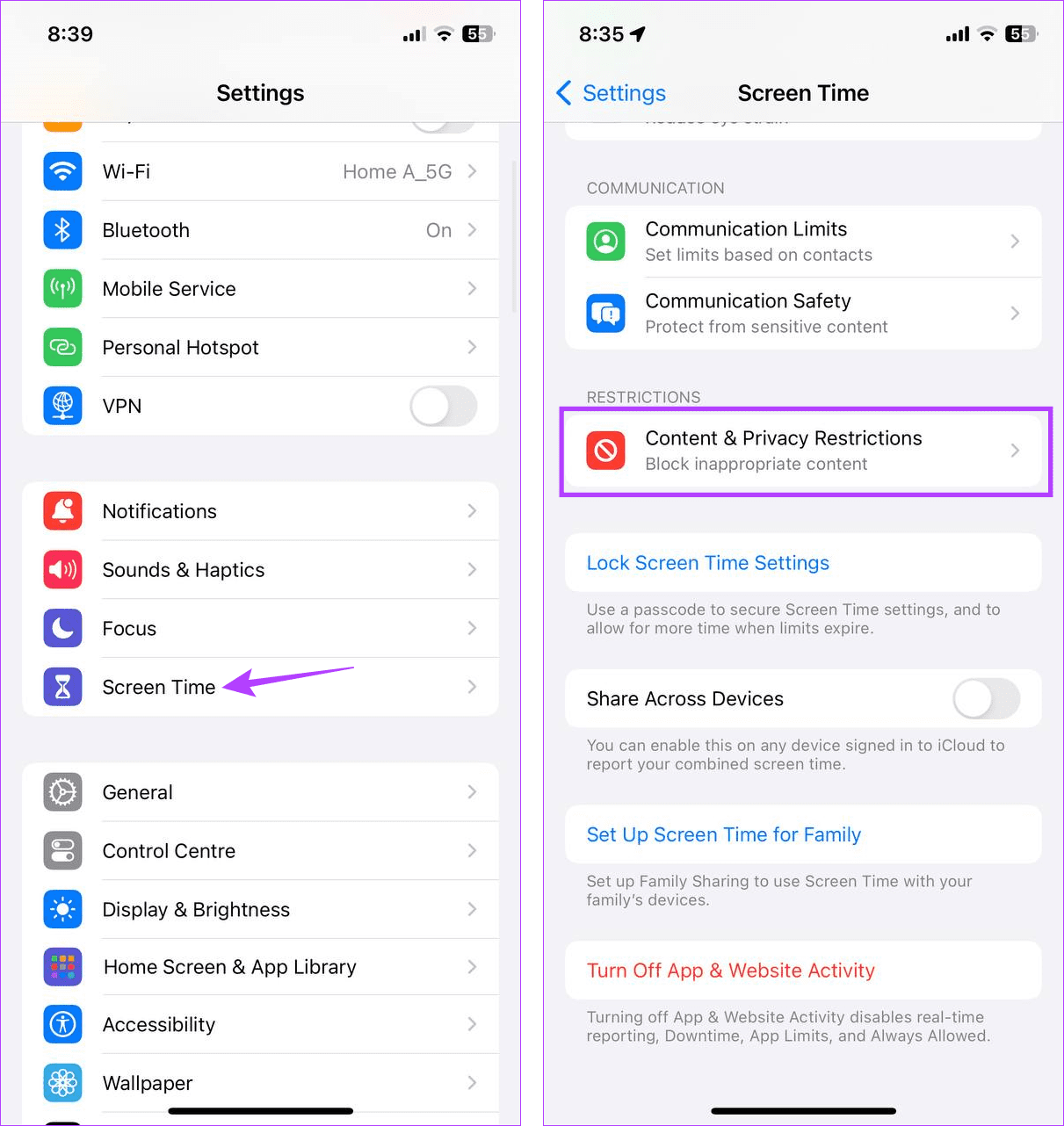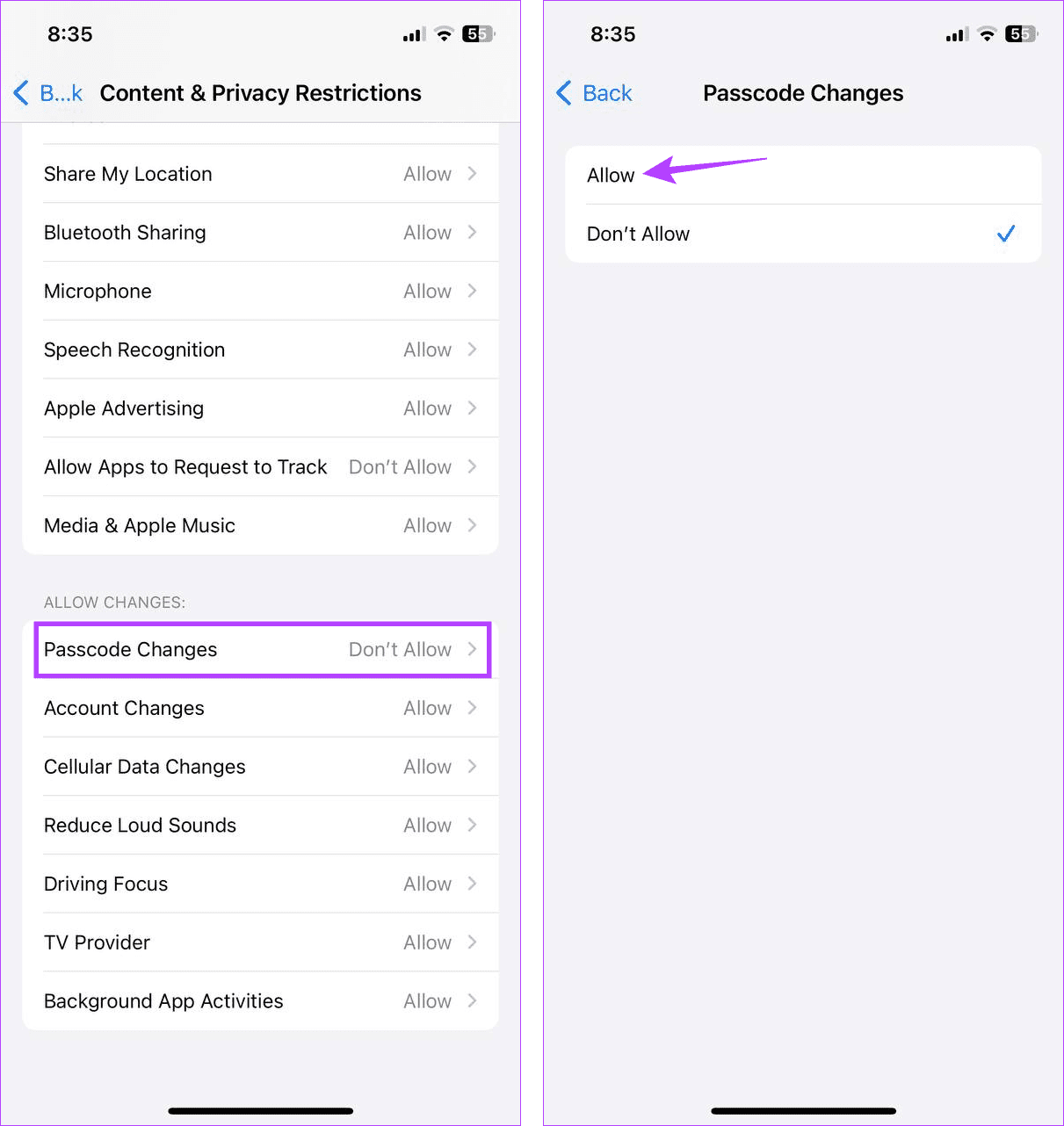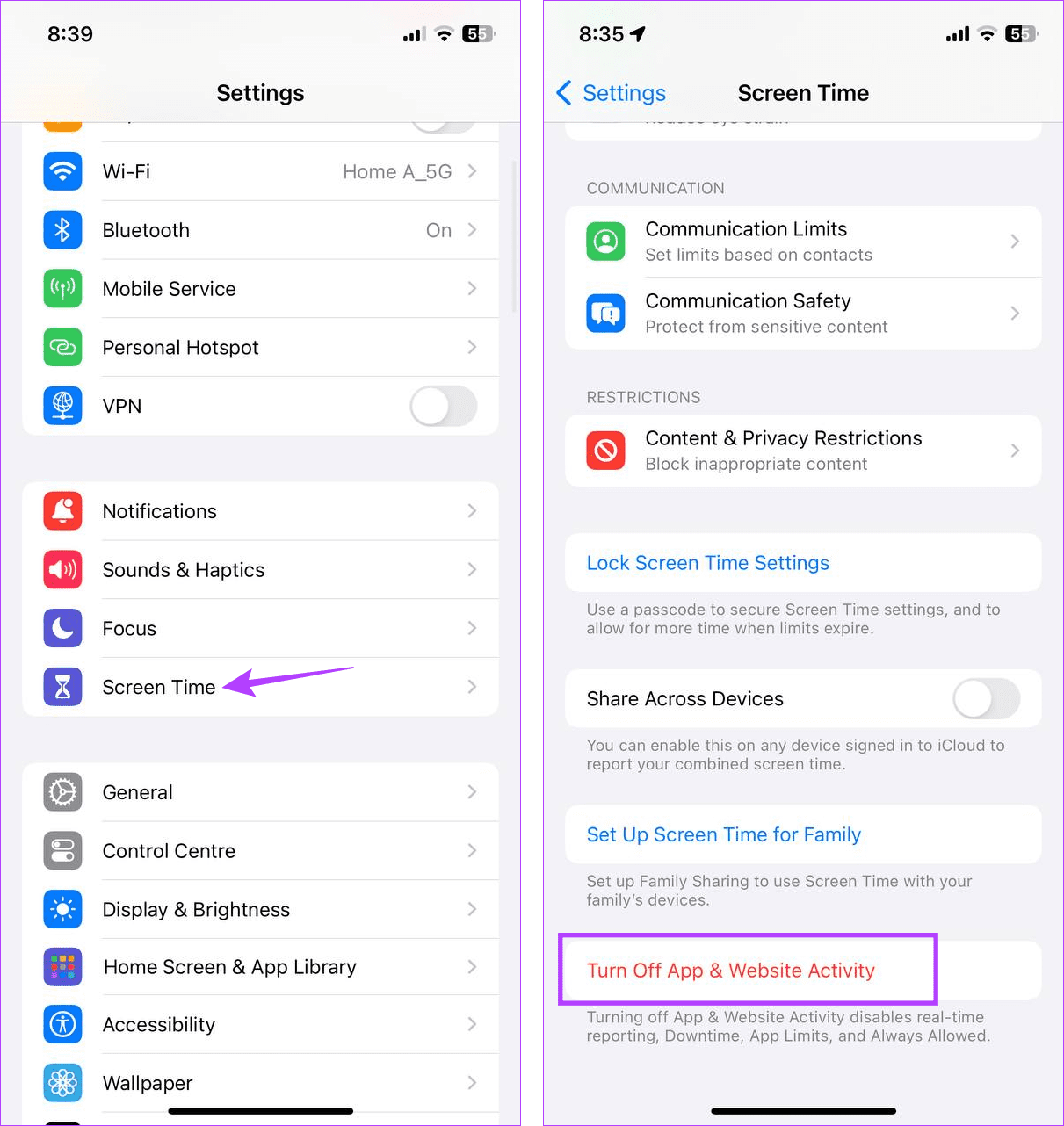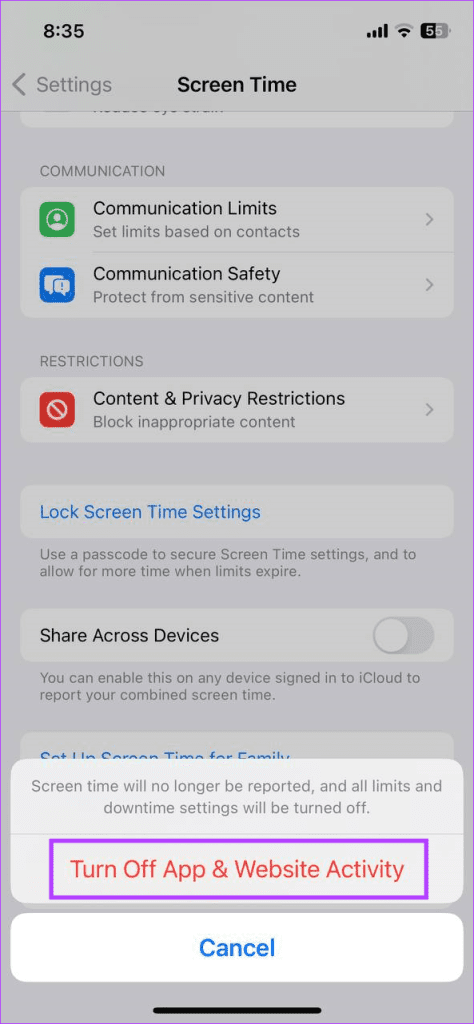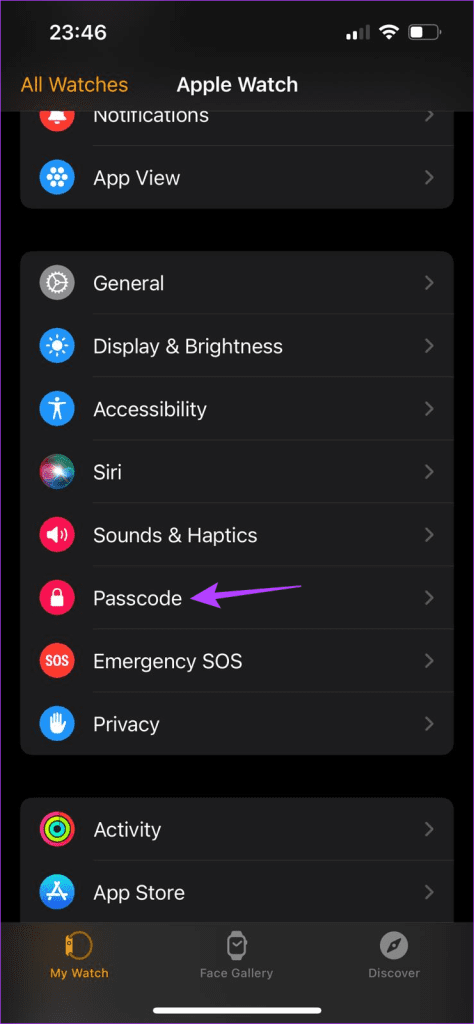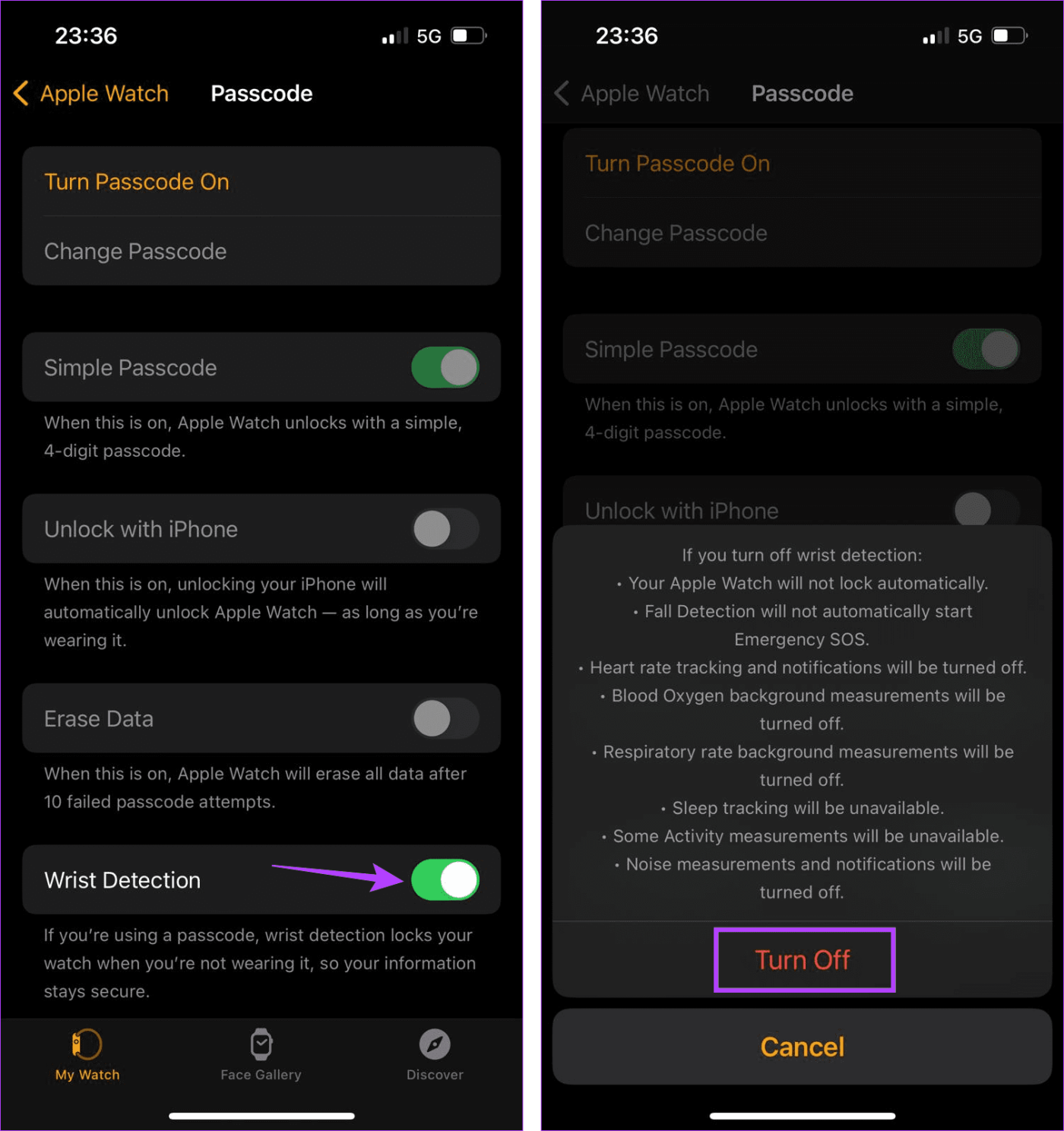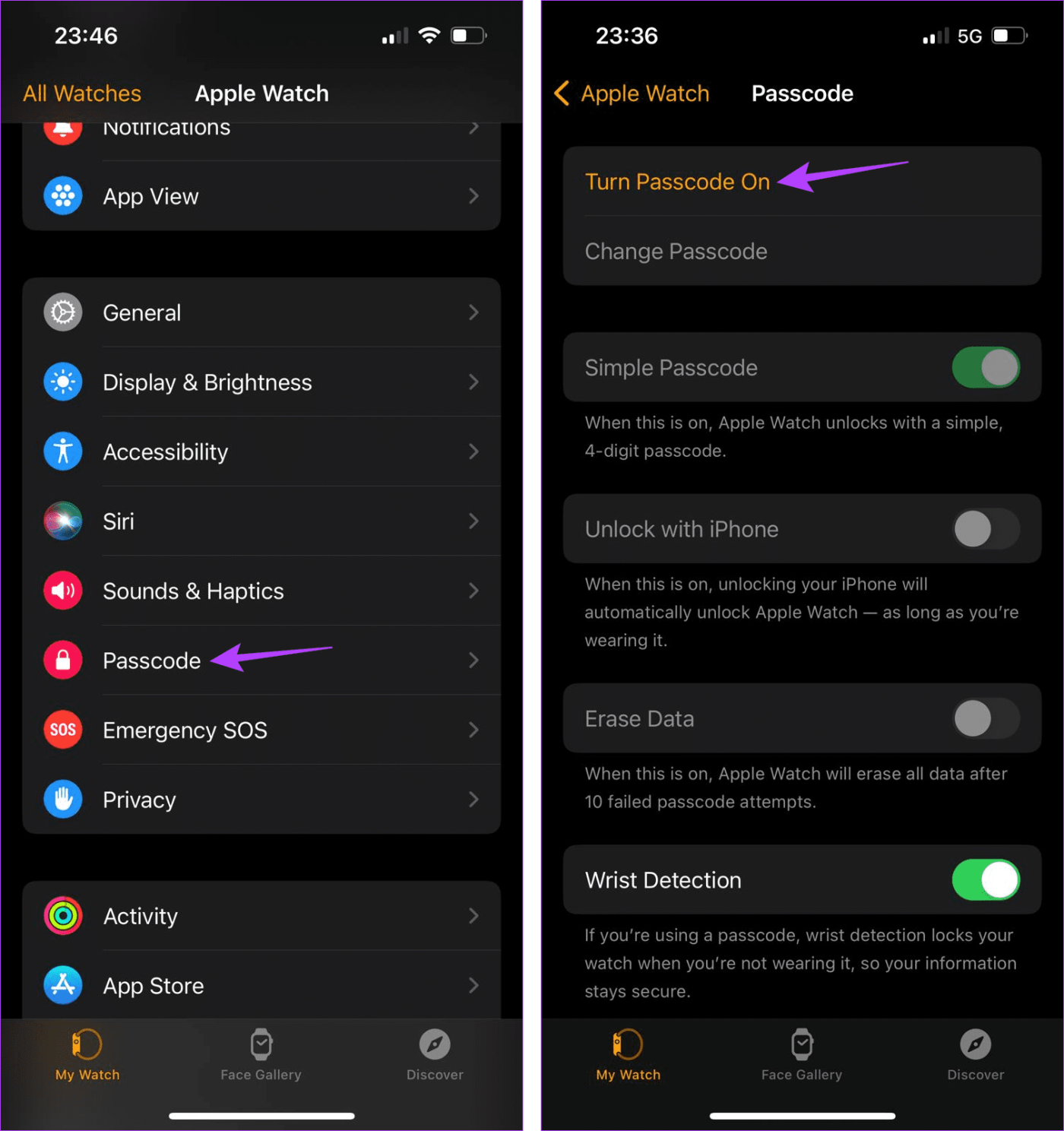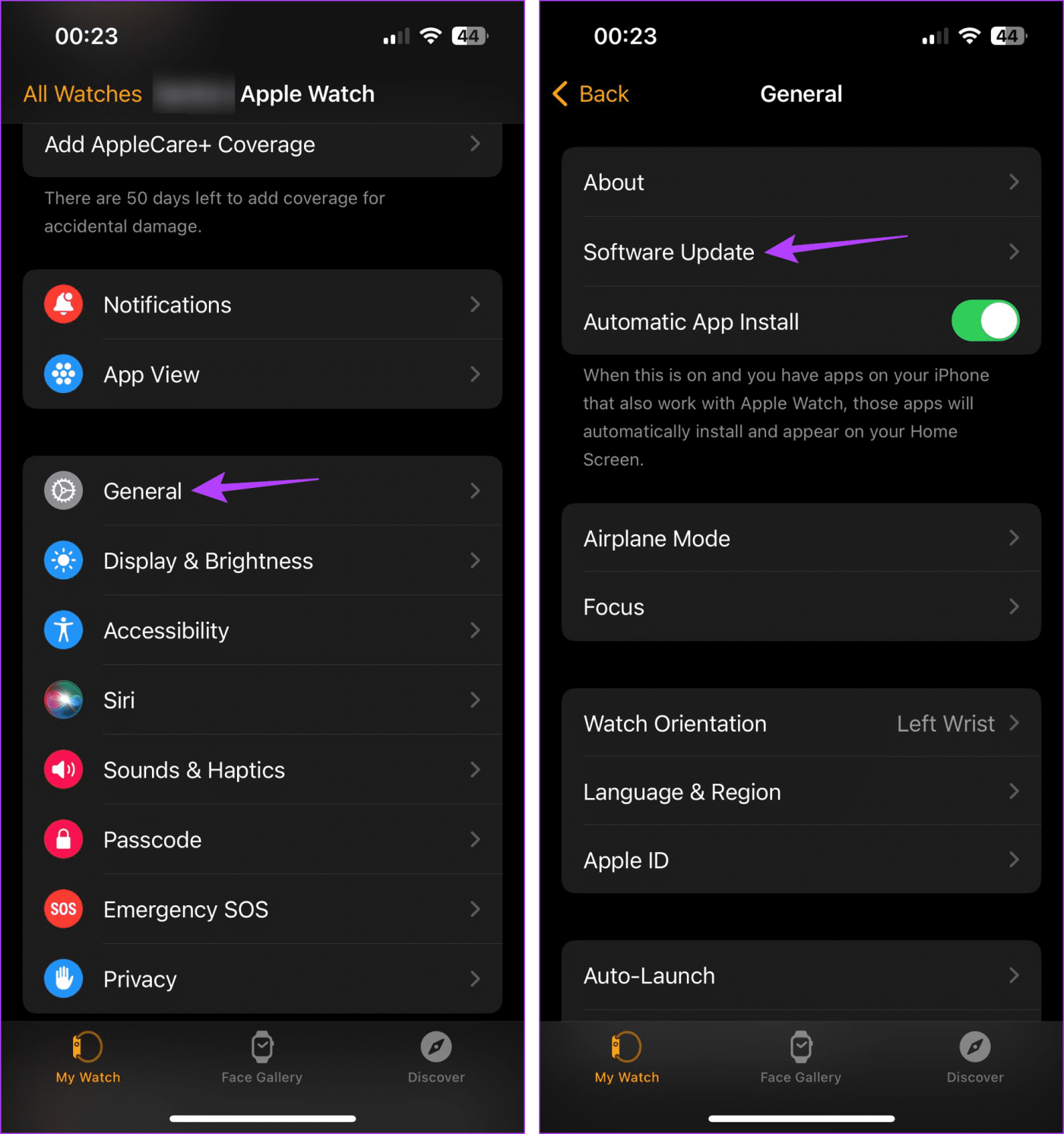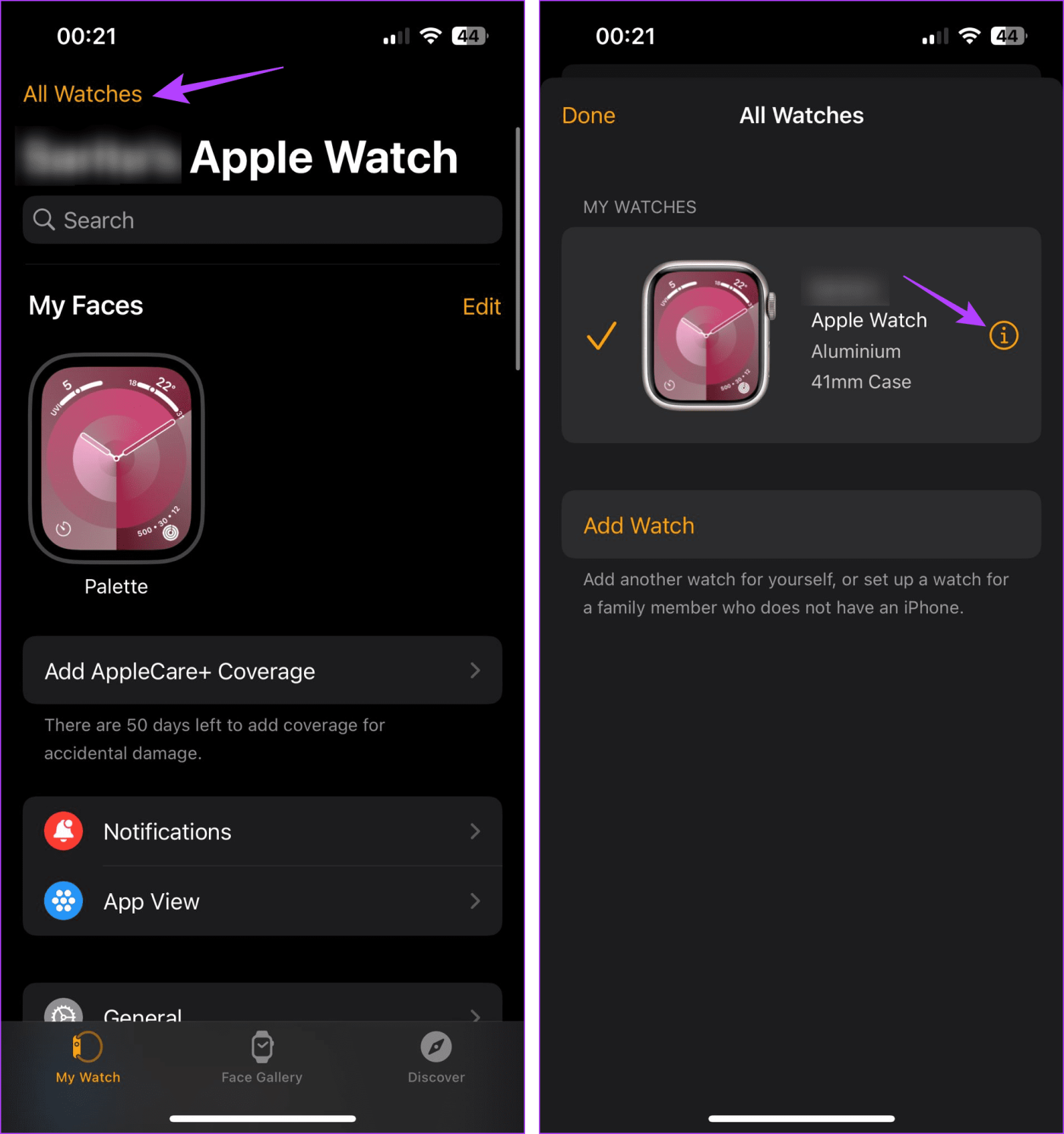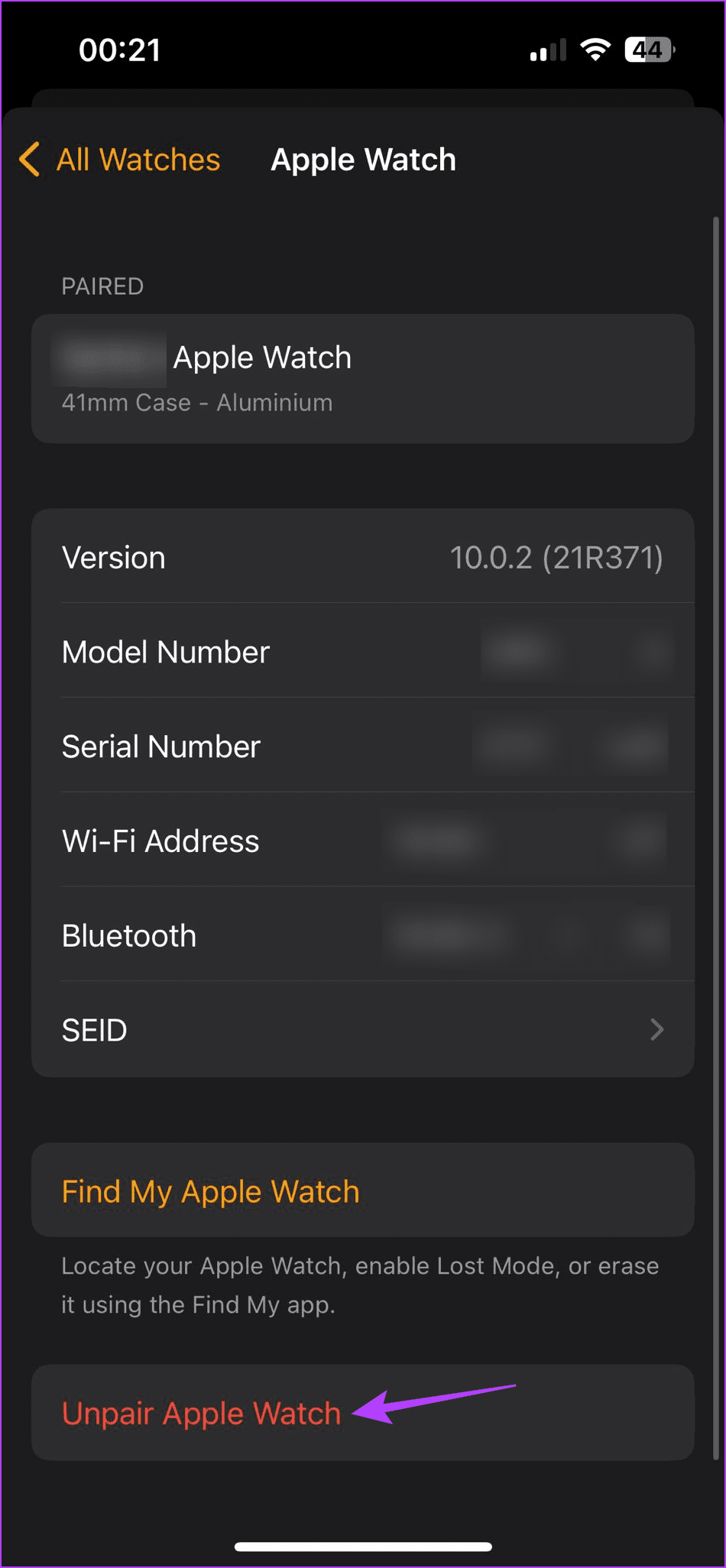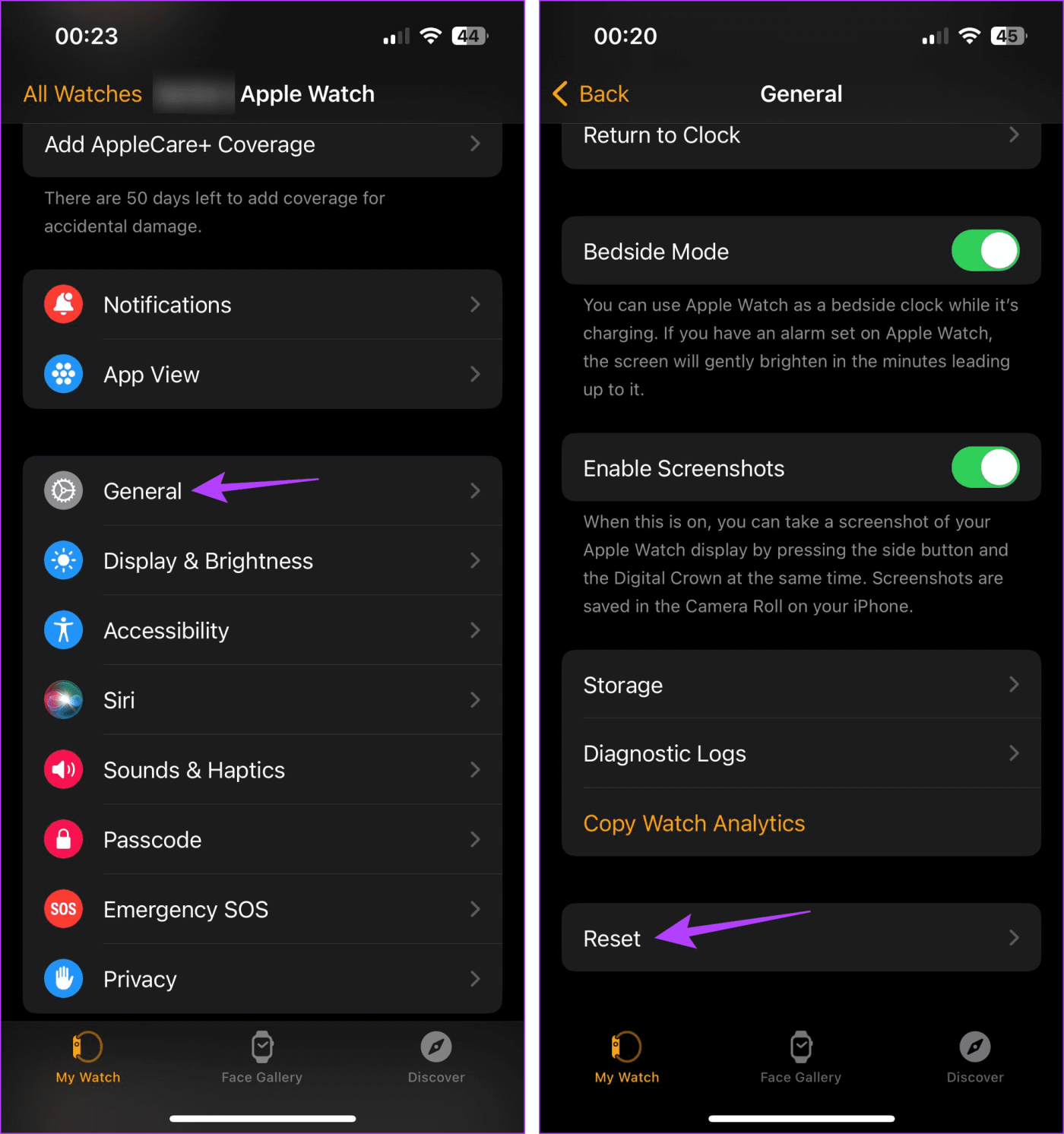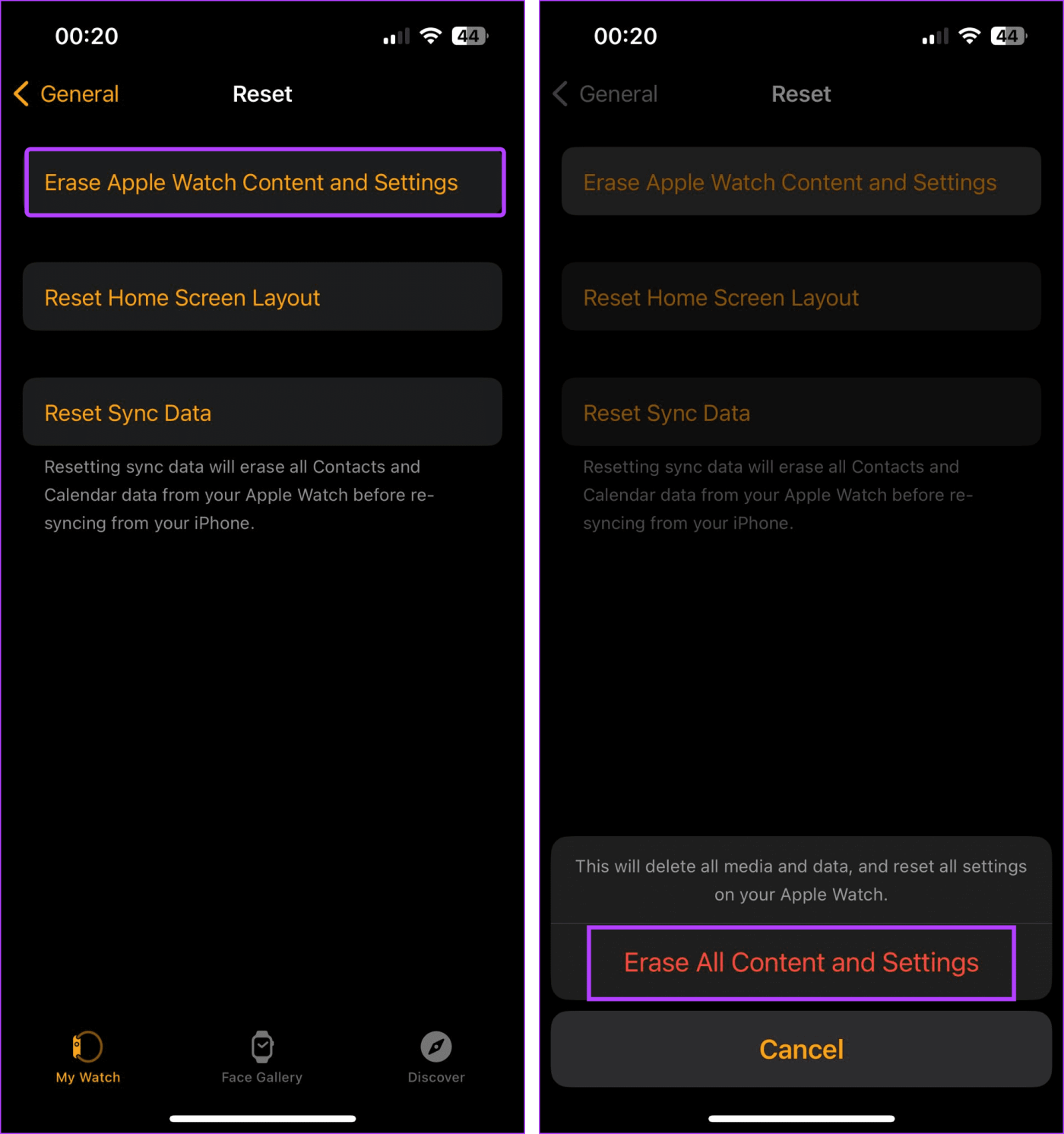Puedes usar muchas funciones de tu Apple Watch configurando un código de acceso, como acceder a Apple Pay. Sin embargo, puede haber ocasiones en las que esta función no esté disponible. Si esto te ha sucedido, consulta estas 7 cosas que puedes hacer si no puedes establecer un código de acceso en tu problema de Apple Watch.
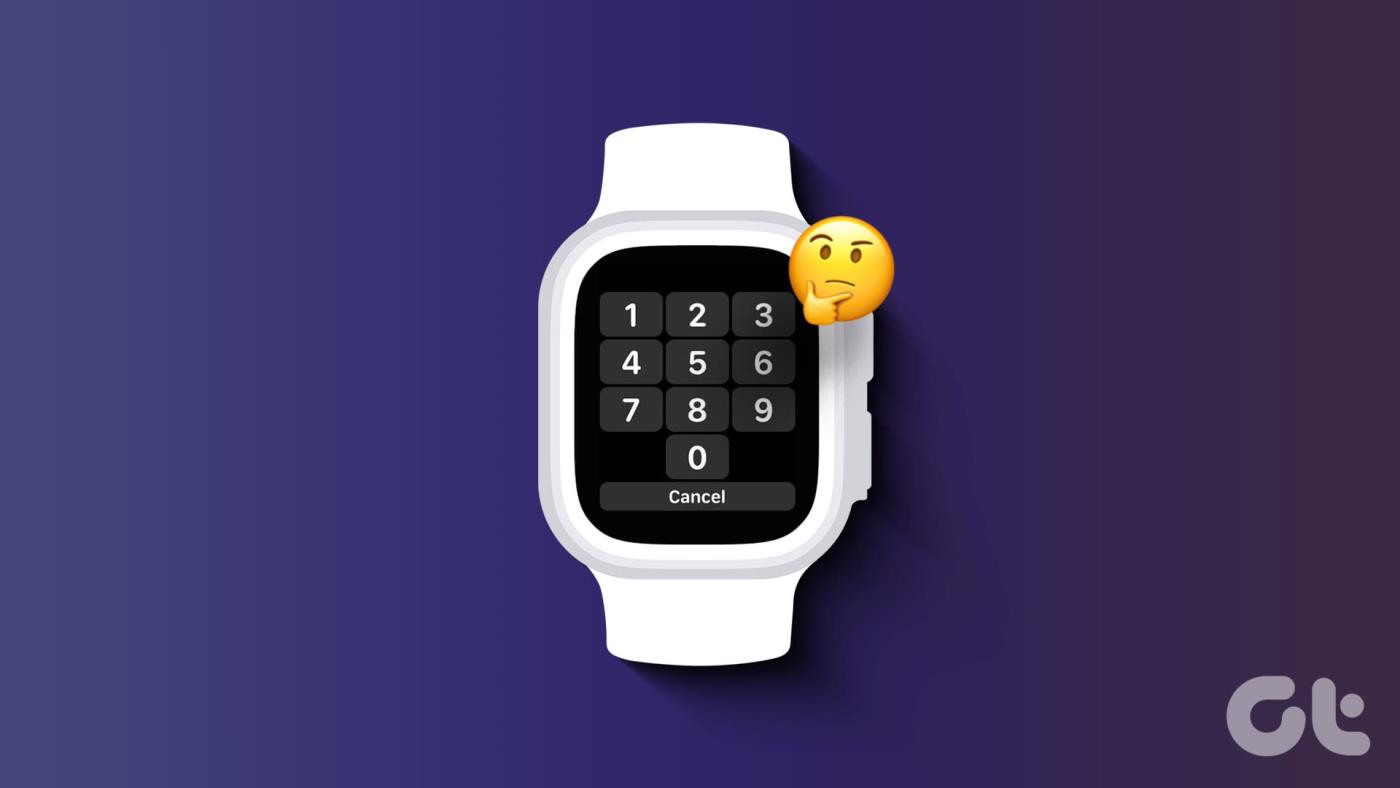
Antes de configurar un código de acceso en su Apple Watch, asegúrese de que esté emparejado y dentro del alcance de su iPhone. Además, asegúrese de que el modo de bajo consumo esté desactivado . Si aún no puede configurar el código de acceso en su Apple Watch, continúe con las soluciones a continuación.
1. Reinicia tu Apple Watch
Reiniciar su Apple Watch puede ayudar a eliminar cualquier error o falla temporal que pueda estar causando que la opción de contraseña desaparezca o se atenúe. Una vez hecho esto, puede configurar el código de acceso en su Apple Watch. He aquí cómo hacerlo.
Paso 1: Presione Digital Crown una vez para abrir la pantalla de inicio. Luego, toque Configuración.
Paso 2: Aquí, toca General.
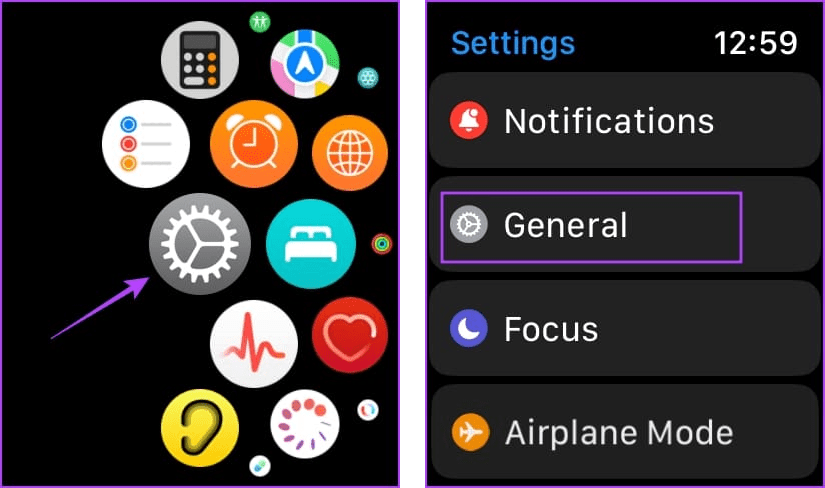
Paso 3: desplácese hacia abajo y toque Apagar.
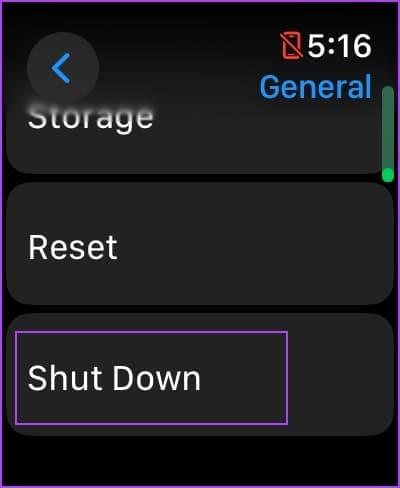
Espere a que su Apple Watch termine de apagarse. Luego, mantenga presionado el botón lateral hasta que aparezca el logotipo de Apple. Una vez que su reloj esté encendido, configure su contraseña.
2. Verifique la configuración de tiempo de pantalla
Si los cambios de contraseña se han desactivado en la configuración de Screen Time de su iPhone, es posible que la opción de contraseña de su Apple Watch se atenúe. En este caso, puede usar el menú de configuración de Tiempo de pantalla para habilitarlo y verificarlo nuevamente. He aquí cómo hacerlo.
Paso 1: abre la aplicación Configuración en tu iPhone. Desplácese hacia abajo y toque Tiempo de pantalla.
Paso 2: Aquí, toque "Restricciones de contenido y privacidad".
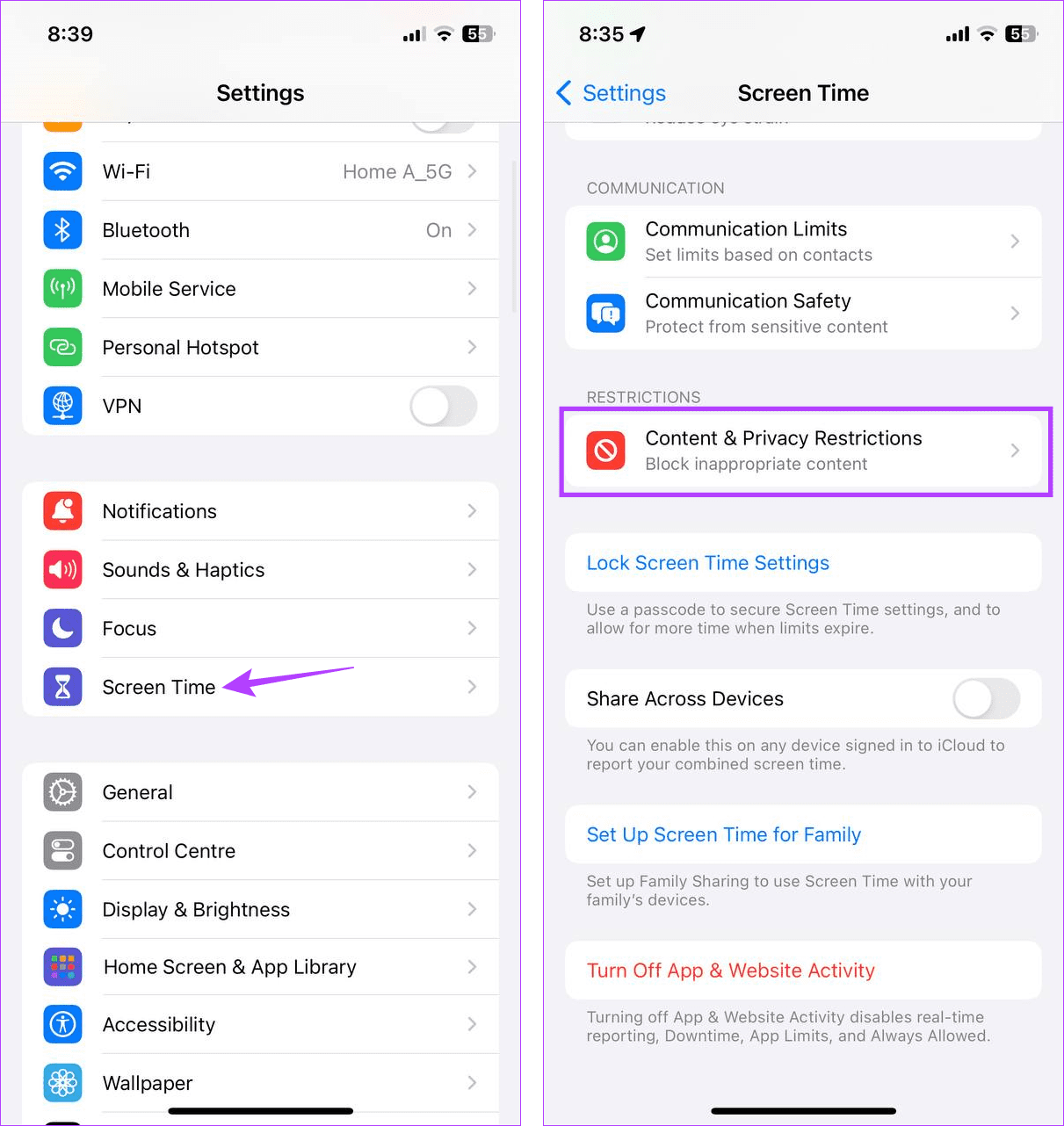
Paso 3: Vaya a la sección Permitir cambios y toque Cambios de contraseña.
Paso 4: Aquí, seleccione Permitir.
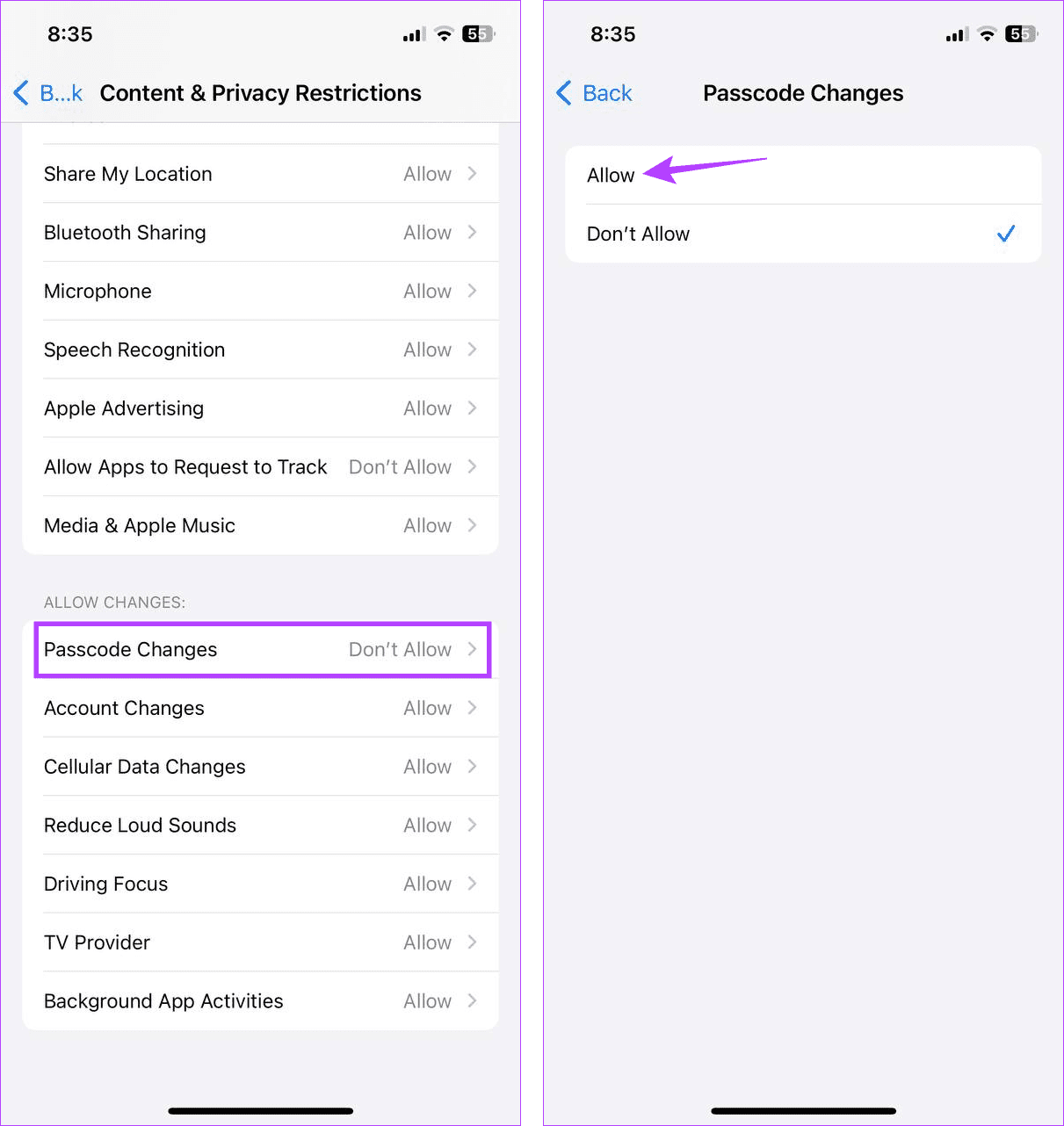
Ahora, reinicie la aplicación Watch en su iPhone y vea si la opción de contraseña está visible. Si el problema persiste, continúe con el siguiente método.
3. Uso de la detección de muñeca y otras configuraciones
Según una publicación de la Comunidad Apple , si activar los cambios de contraseña no funciona, puedes desactivar la configuración de Tiempo de pantalla por completo junto con la configuración de Detección de muñeca. Esto puede ayudar a que la configuración del código de acceso funcione en su aplicación Watch. En particular, esta solución ha ayudado a muchos usuarios. Así que aquí te explicamos cómo hacerlo.
Paso 1: en tu iPhone, abre el menú Configuración. Luego, toque Tiempo de pantalla.
Paso 2: Desplácese hacia abajo y toque "Desactivar actividad de aplicaciones y sitios web".
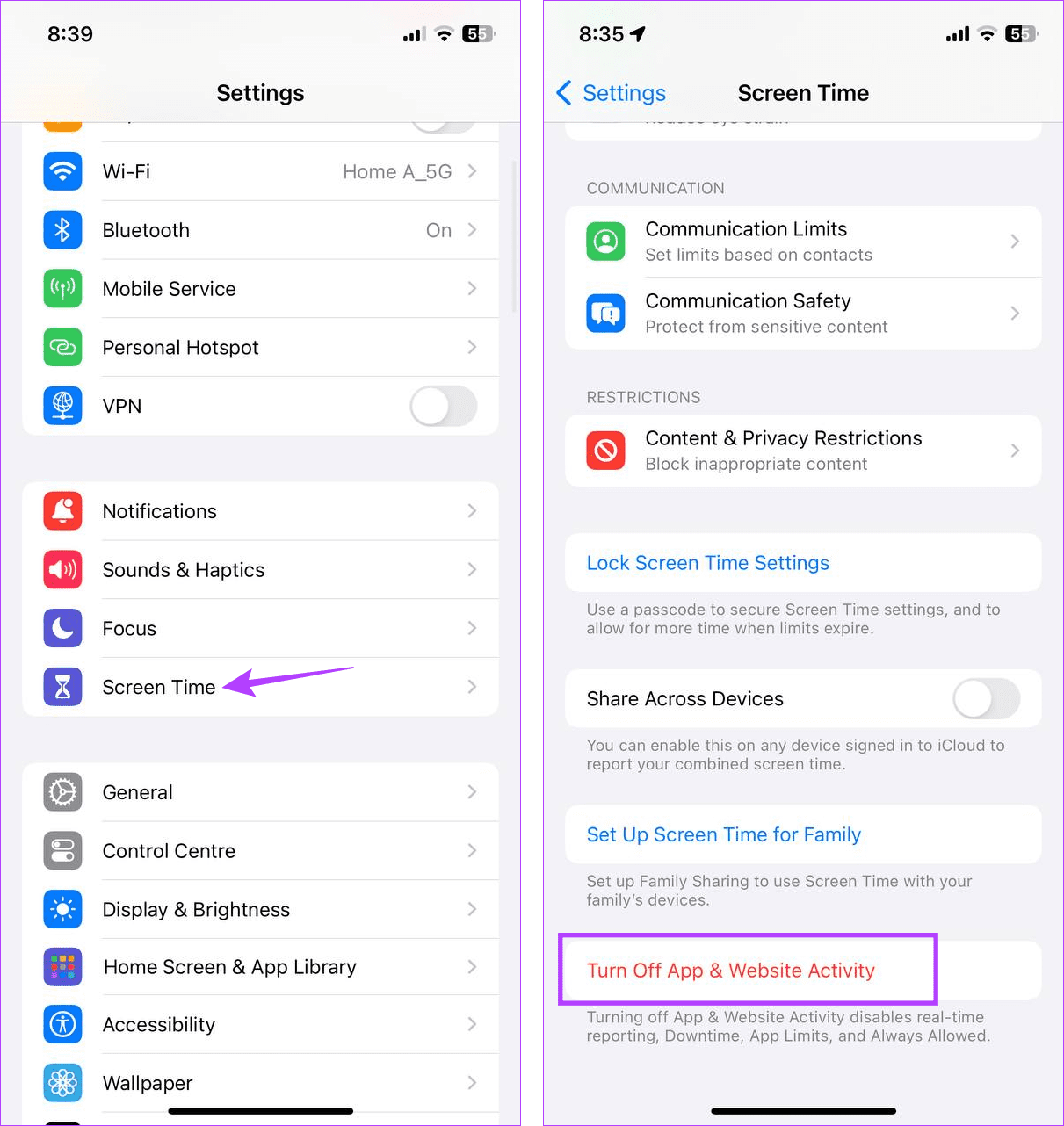
Paso 3: Nuevamente, toque 'Desactivar actividad de aplicaciones y sitios web' para confirmar.
Paso 4: Luego, abre la aplicación Watch en tu iPhone. Desplácese hacia abajo y toque Código de acceso.
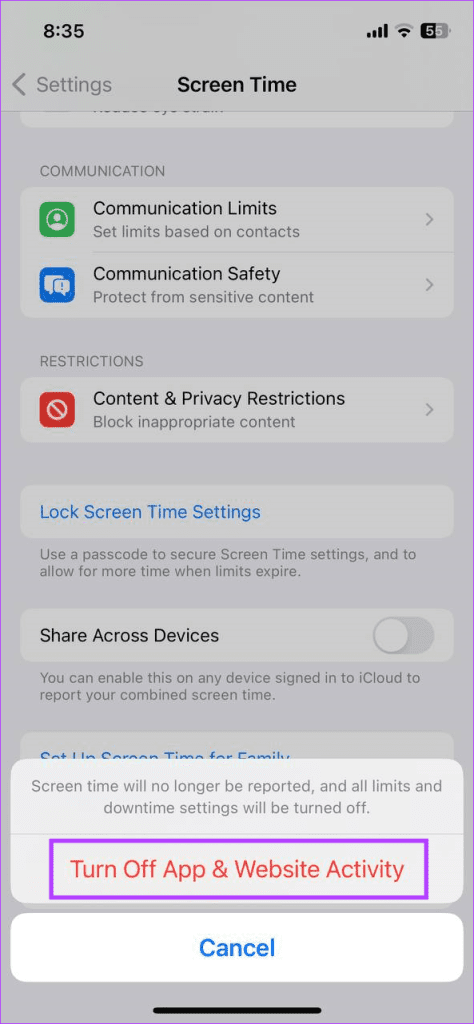
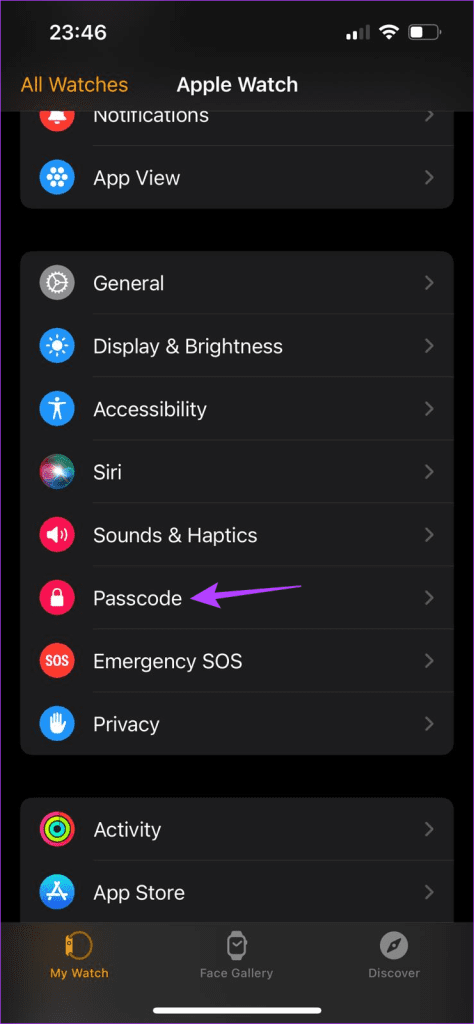
Paso 5: Desactive el interruptor de Detección de muñeca. Luego, toque Apagar para confirmar.
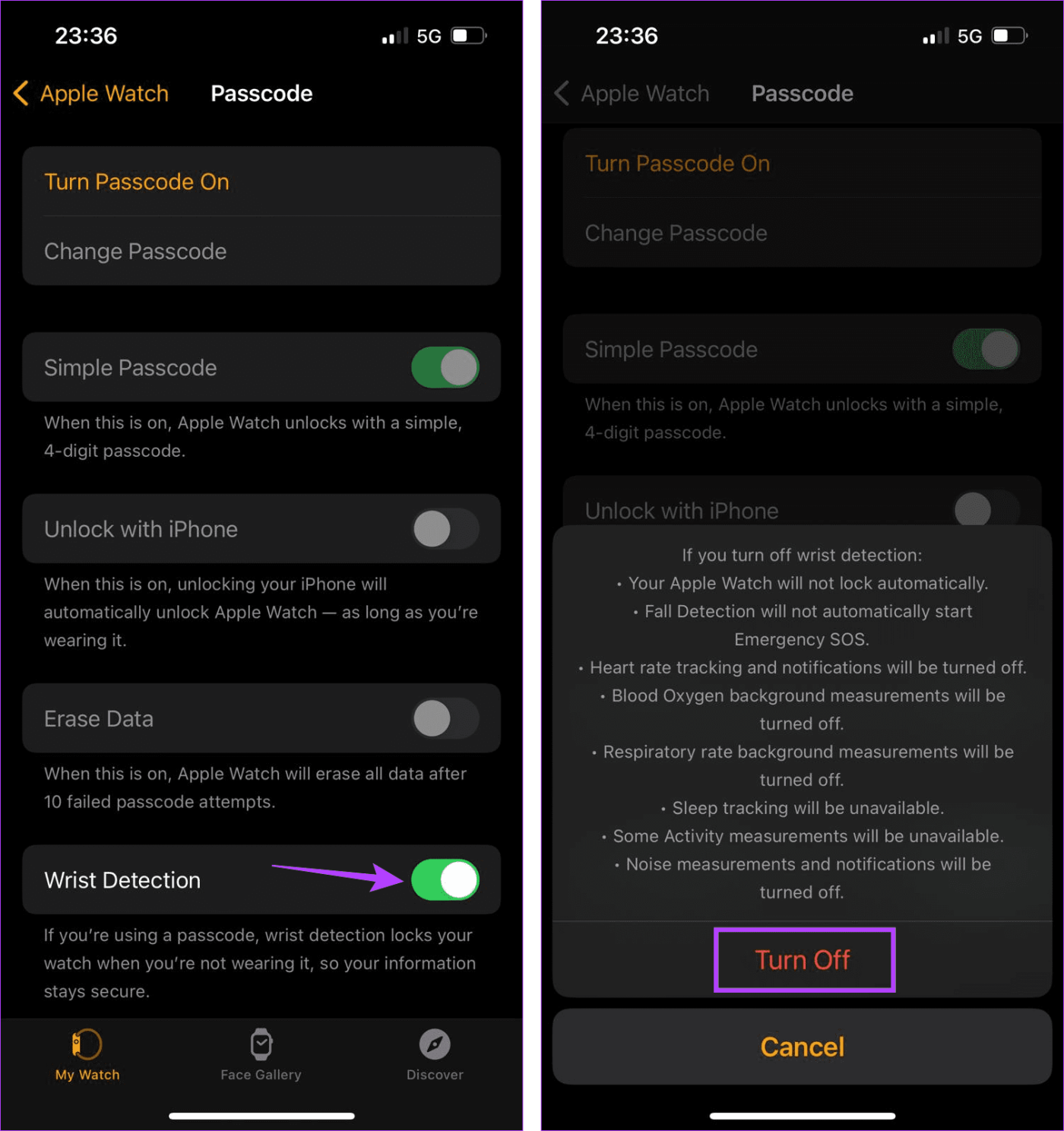
Paso 6: Ahora, reinicia la aplicación Watch.
Luego, use el menú de configuración para establecer un código de acceso para su Apple Watch.
Lea también : ¿Qué tan preciso es el seguimiento de calorías del Apple Watch?
4. Intente configurar el código de acceso con su iPhone
Además de usar tu Apple Watch, puedes usar la aplicación Watch en tu iPhone para configurar el código de acceso de Apple Watch. Haga esto si no puede configurar el código de acceso en su Apple Watch debido a que la opción está atenuada o no está disponible. Así es cómo.
Paso 1: en tu iPhone, abre la aplicación Watch. Aquí, toque Código de acceso.
Paso 2: Luego, toque "Activar contraseña".
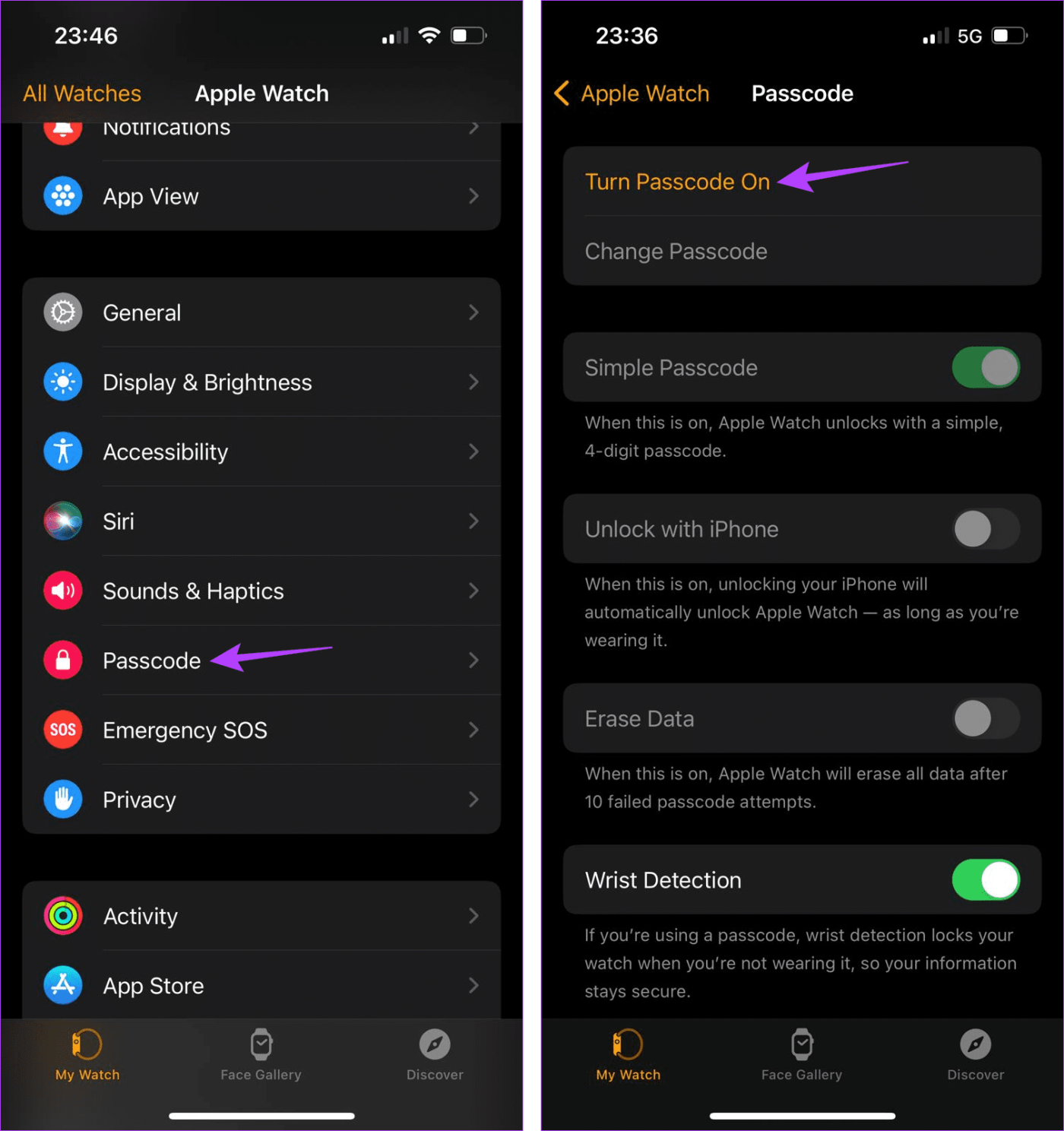
Ahora debería recibir un mensaje en su Apple Watch para finalizar el proceso de configuración del código de acceso. Si eso no sucede, acerca tu Apple Watch a tu iPhone y vuelve a intentarlo.
5. Busque actualizaciones de software
Las actualizaciones de software contienen parches de seguridad esenciales y correcciones de errores para ayudar a que sus dispositivos sean más seguros y funcionen mejor. Por lo tanto, si el problema del código de acceso atenuado en Apple Watch se debe a un problema de software, Apple debería resolverlo en la próxima actualización. Siga los pasos a continuación para verificar e instalar las últimas actualizaciones de watchOS .
Nota: Asegúrese de que su Apple Watch esté enchufado y cargado al menos al 50% antes de continuar.
Paso 1: abre la aplicación Watch en tu iPhone.
Paso 2: desplácese hacia abajo y toque General.
Paso 3: Aquí, toque Actualización de software.
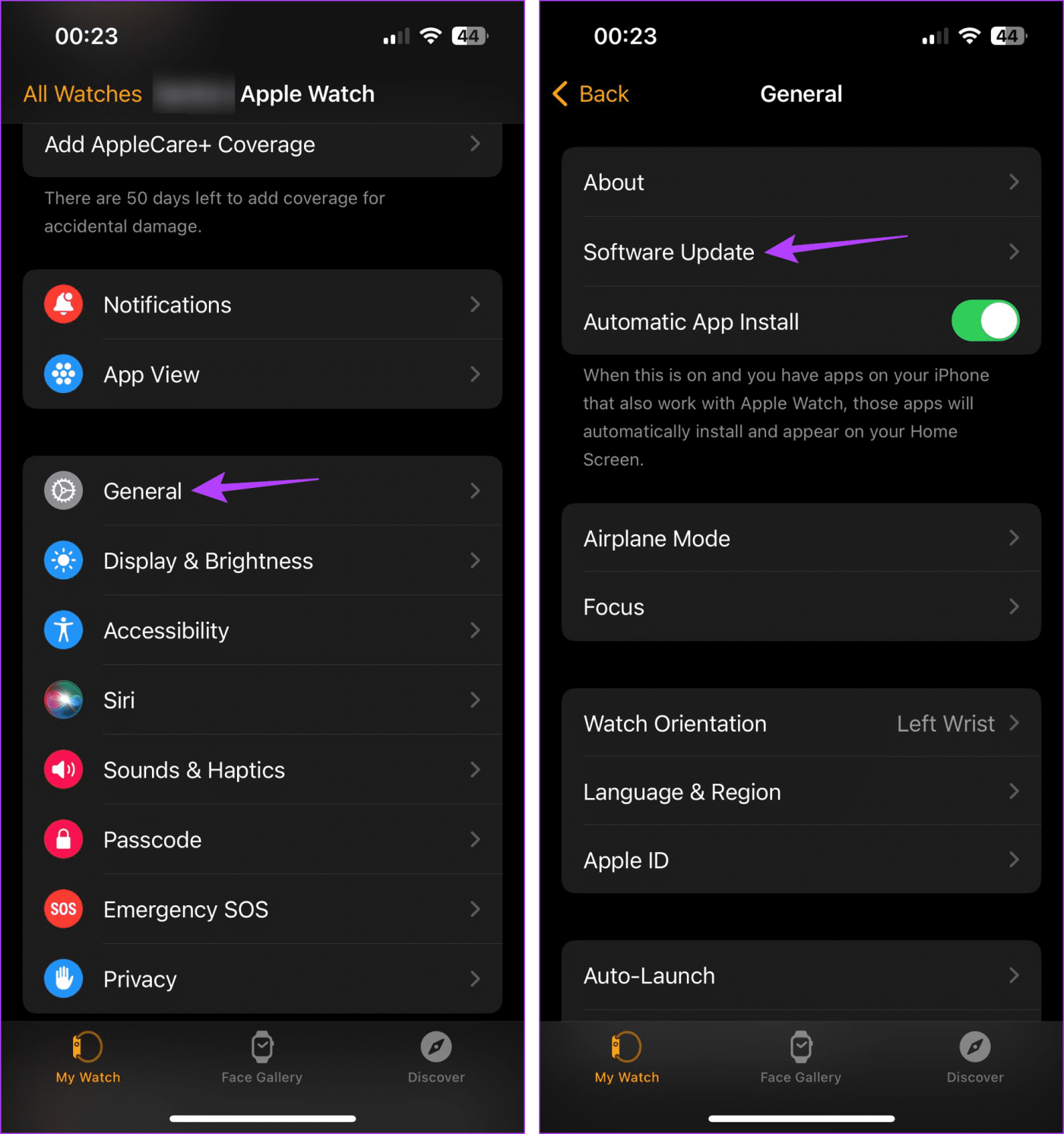
Si hay una actualización disponible, espere a que se descargue e instale. Una vez hecho esto, vuelva a abrir la aplicación Watch en su iPhone o el menú Configuración en su Apple Watch e intente configurar el código de acceso nuevamente. Si aún no funciona, continúe con la siguiente solución.
6. Desvincular y volver a vincular el Apple Watch
Los problemas de emparejamiento pueden generar problemas al configurar el código de acceso del Apple Watch. Para asegurarse de que este no sea el caso, desvincule su Apple Watch de su iPhone. Luego, vincúlelo nuevamente para restablecer la conexión e intente configurar el código de acceso. Así es cómo.
Paso 1: abre la aplicación Watch en tu dispositivo iOS. Luego, toque Todos los relojes en la esquina superior izquierda.
Paso 2: Aquí, toca el ícono i al lado del reloj que deseas desvincular.
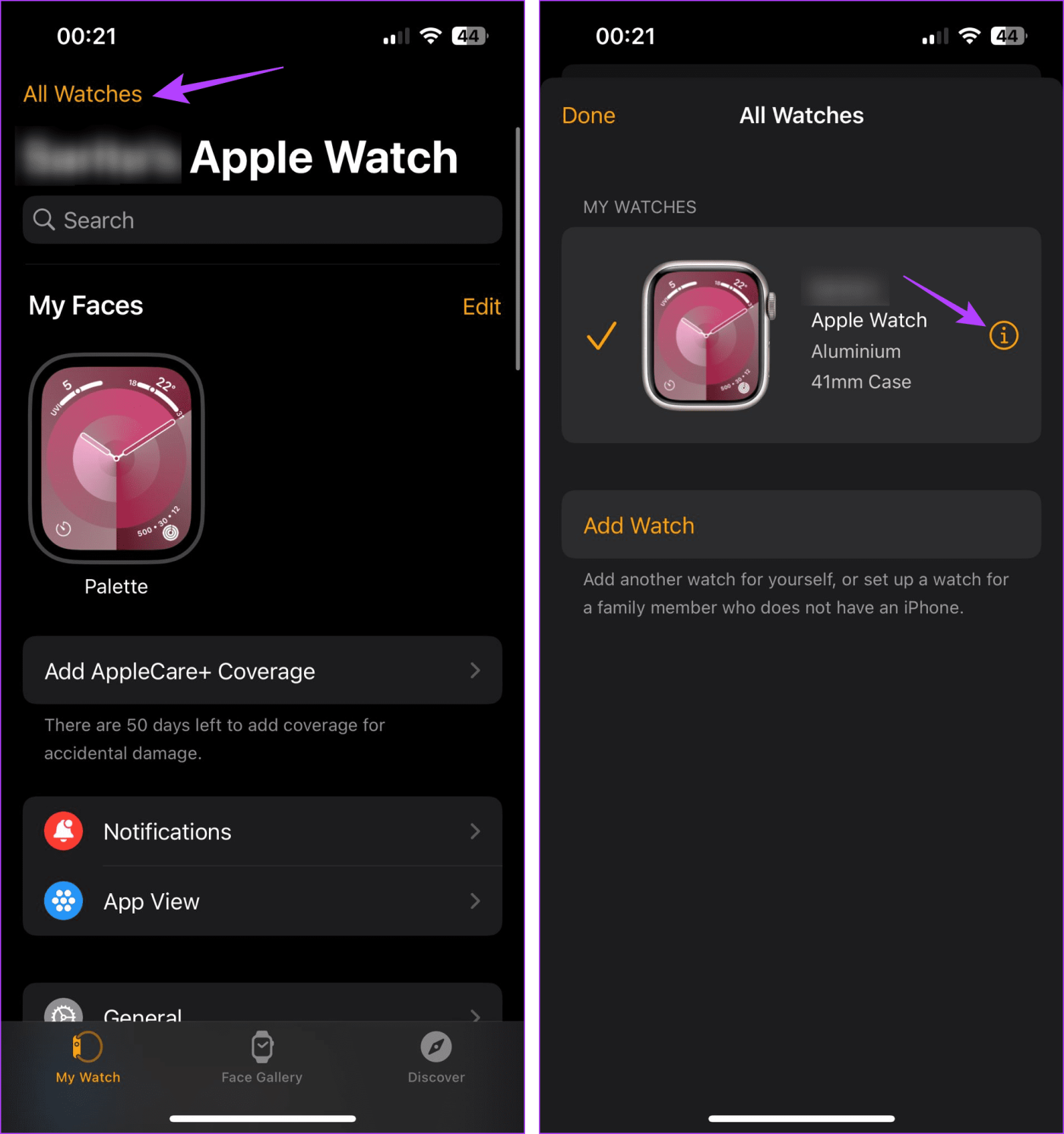
Paso 3: toca "Desvincular Apple Watch".
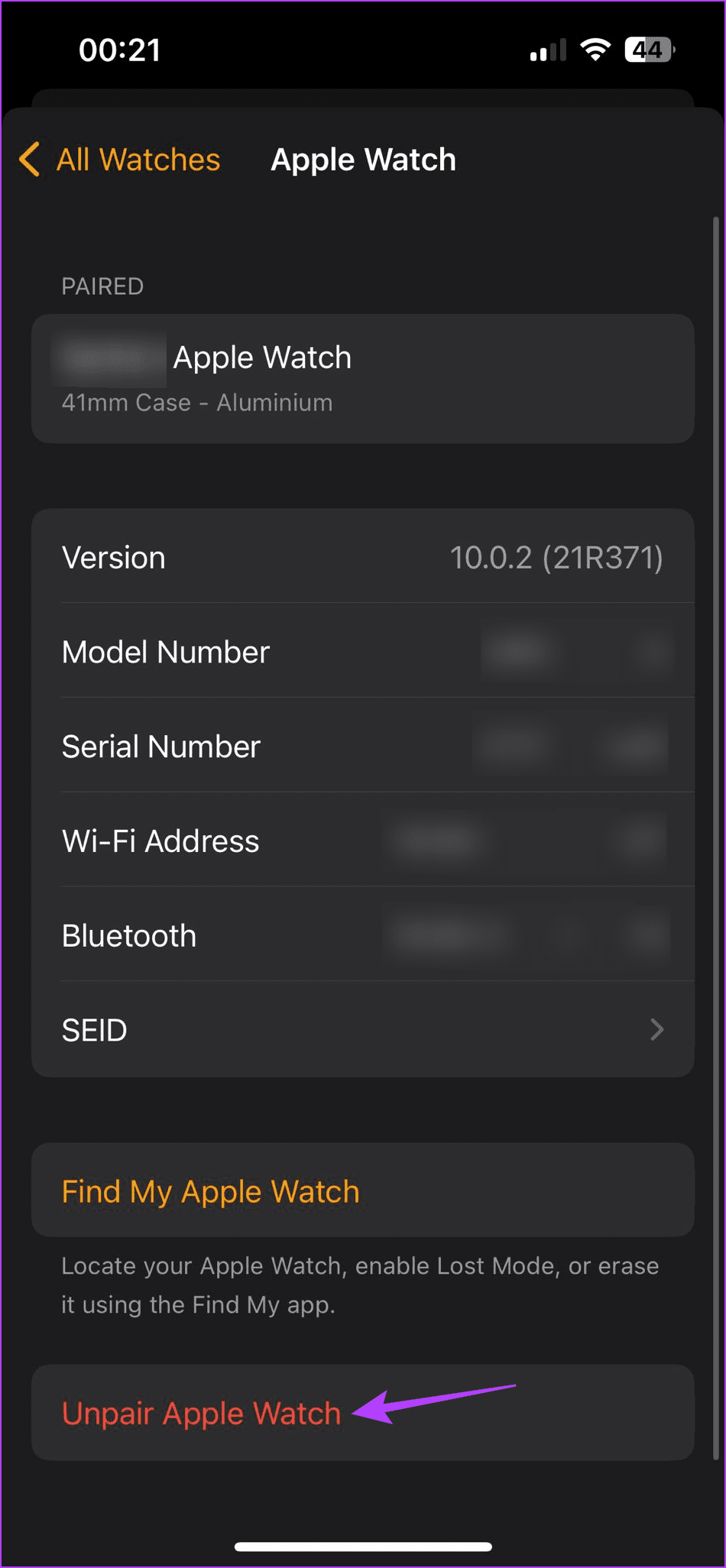
Una vez hecho esto, siga las instrucciones en pantalla para completar el proceso. Luego, abre la aplicación Watch nuevamente y procede a emparejar tu Apple Watch con tu iPhone.
7. Reinicia tu Apple Watch
Si ha probado todas las soluciones anteriores y la opción de activar el código de acceso todavía está atenuada, su último recurso es restablecer su Apple Watch. Esto le ayudará a solucionar problemas relacionados con cualquier configuración que pueda desactivar la opción de contraseña en su Apple Watch.
Sin embargo, al hacer esto se eliminarán todas las configuraciones personalizadas anteriores y los datos del reloj. Si tiene habilitadas las copias de seguridad, puede restaurar algunos de estos datos. Si aún desea continuar, siga los pasos a continuación.
Paso 1: en la aplicación Watch de tu iPhone, toca General.
Paso 2: Luego, desplácese hacia abajo y toque Restablecer.
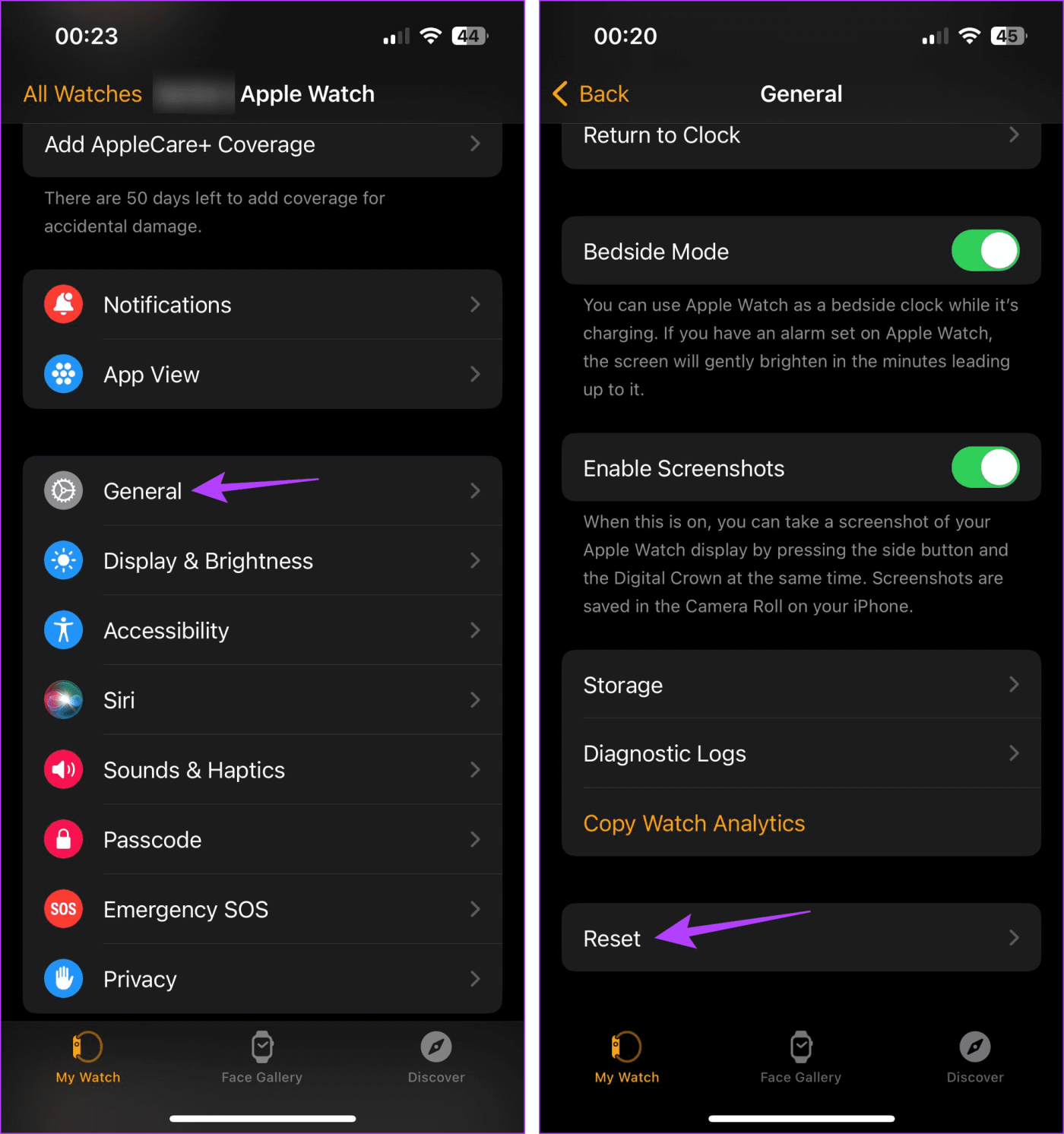
Paso 3: toca 'Borrar contenido y configuración de Apple Watch'.
Paso 4: Nuevamente, toque 'Borrar todo el contenido y la configuración' para confirmar.
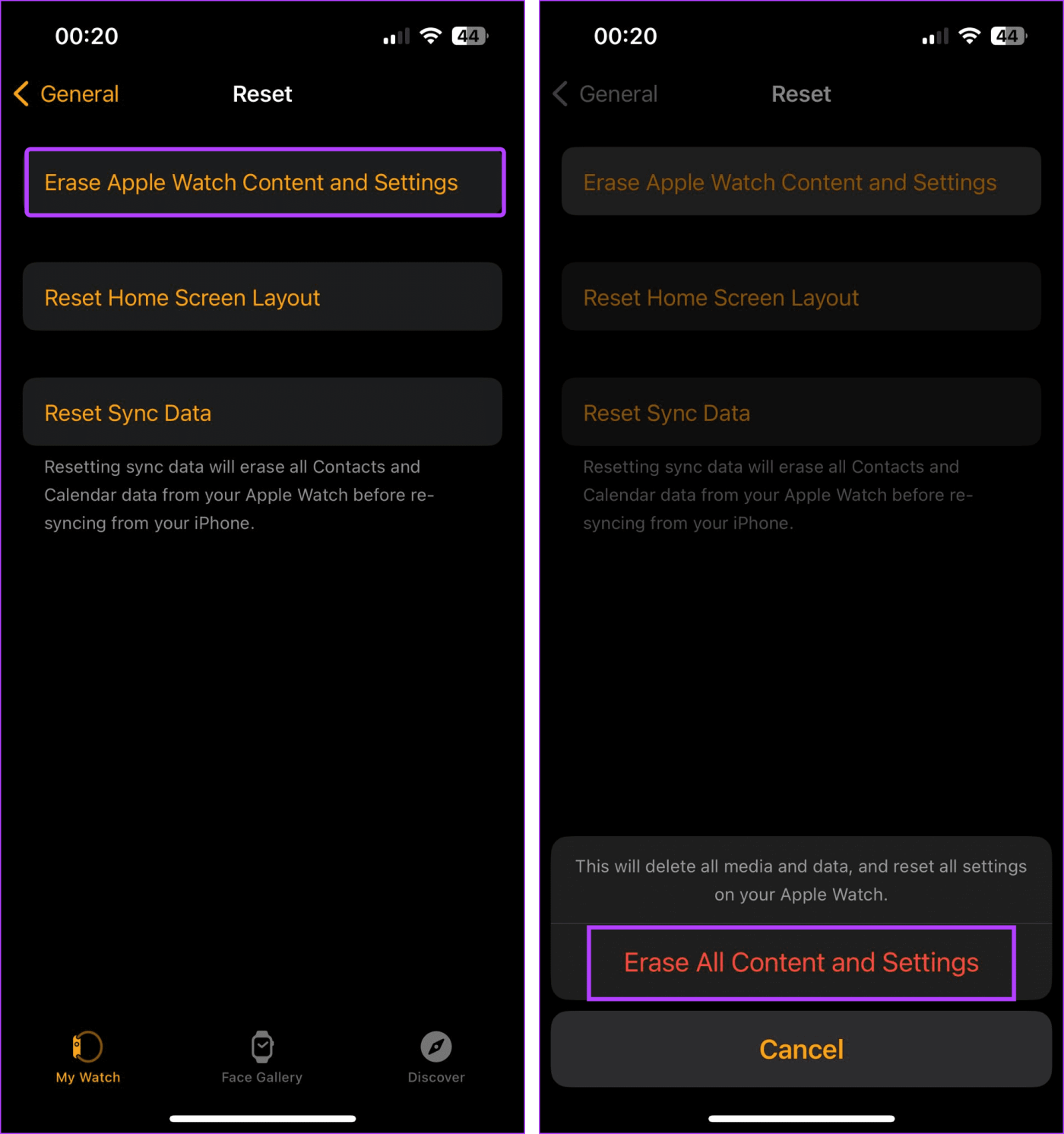
Ahora, espere a que finalice el proceso de reinicio. Una vez hecho esto, vuelva a emparejar su Apple Watch, recupere todos los datos disponibles e intente configurar el código de acceso nuevamente.
Asegure su Apple Watch
Puede que establecer otra contraseña no resulte atractivo, pero es una necesidad hoy en día. Por lo tanto, esperamos que este artículo te haya ayudado a solucionar el problema de no poder establecer un código de acceso en tu Apple Watch. Ahora puedes configurar o cambiar la contraseña en tu Apple Watch .